Guía básica de Certificados SSL
1. Cómo gestionar tu Certificado SSL
Acabas de contratar un Certificado SSL. Para comenzar a utilizarlo solo tienes que configurar el producto completando los datos que te pedirá el asistente de inicio en tu Panel de Control:
- Entra en tu Área de Cliente indicando tu email y contraseña.
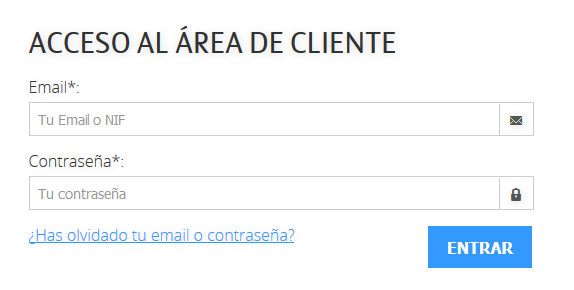
- Una vez dentro, en el menú lateral izquierdo podrás ver el listado de los productos que tienes contratados. Busca la línea correspondiente a tu SSL, dentro de la familia SSL, y pulsa sobre ella.
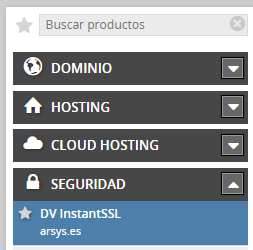
- En la ventana principal aparecerán dos accesos. Haz clic en el que corresponde al Panel de Control para entrar en la herramienta que te permitirá gestionar todas las opciones de configuración que te ofrece este producto.
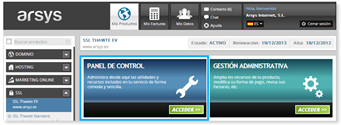
- La primera vez que accedas será necesario que completes la información de configuración de tu SSL para poder tramitarlo con la entidad certificadora.
Dependiendo del tipo de certificado que hayas contratado, variará el tipo de información que se solicita. En algunos casos, además, la entidad certificadora se pondrá en contacto contigo (vía email normalmente) para validar dicha información o pedirte documentación adicional antes de proceder a tramitar el certificado SSL.
- Validación de dominio (DV) que certifica que eres el propietario del dominio y tienes acceso a su gestión.
- Validación de organización (OV). Hay que completar información adicional sobre la organización a la que pertenece el dominio.
- Validación extendida (EV). Proporciona el mayor nivel de confianza. La entidad certificadora realiza comprobaciones exhaustivas sobre la organización y la persona de contacto propietarias del dominio. La entidad certificadora puede requerir documentación adicional sobre la empresa.
Estas validaciones se pueden realizar de dos formas diferentes:
- Mediante entradas DNS. Es la forma más sencilla y rápida de validar la propiedad del dominio. En caso de que la gestión de DNS esté en Arsys, el proceso está completamente automatizado y no requiere ninguna acción por parte del cliente.
- Mediante email. La entidad certificadora envía un correo a la dirección admin@dominio-a-validar.com con instrucciones para completar la validación del dominio.
2. Configura tu certificado
Importante. Hasta que no indiques el dominio para el que solicitas el certificado, lo valides y la entidad certificadora lo conceda, no podrás descargar ni instalar el SSL.
La primera vez que accedas al Panel de Control, deberás completar la información del certificado. Para ello solo tienes que:
- Acceder al módulo Datos del certificado.
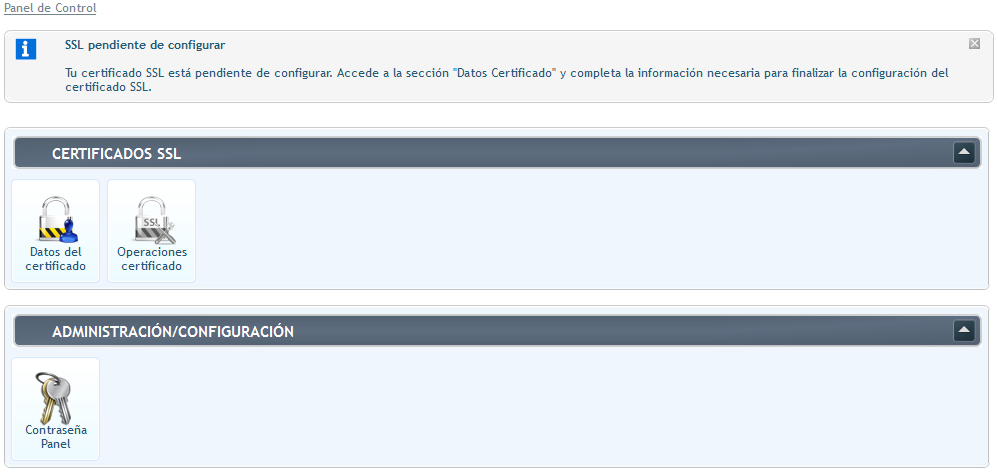
- Completar los datos que se indican. Para un certificado de tipo DV, se solicitará:
- Dominio o subdominio para el que solicitas el certificado
- Nombre de la organización
- Dirección de la organización
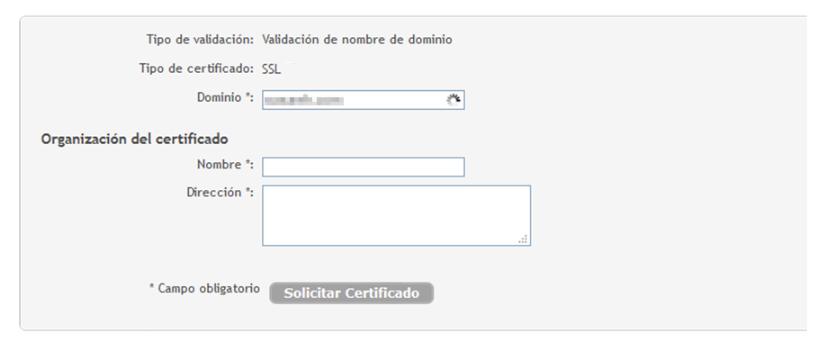
Importante. Todos los certificados solicitados para el dominio principal (dominio.com) también son válidos para el subdominio www (www.dominio.com)
- Si las DNS están gestionadas por Arsys, no tienes que hacer nada más; el dominio se validará y se solicitará el mismo a la entidad certificadora. Una vez validado por la entidad, el módulo de Operaciones certificado estará habilitado y, desde allí, podrás instalar el certificado, descargarlo o configurar una redirección a zona segura de tu hosting. Si Arsys no gestiona las DNS del dominio para el que has solicitado el certificado, deberás elegir la forma en la que quieres que la entidad certificadora valide la propiedad del dominio: por DNS o enviando un correo a admin@dominio-a-validar.com. Te recomendamos que elijas la validación por DNS; es mucho más sencilla y rápida.
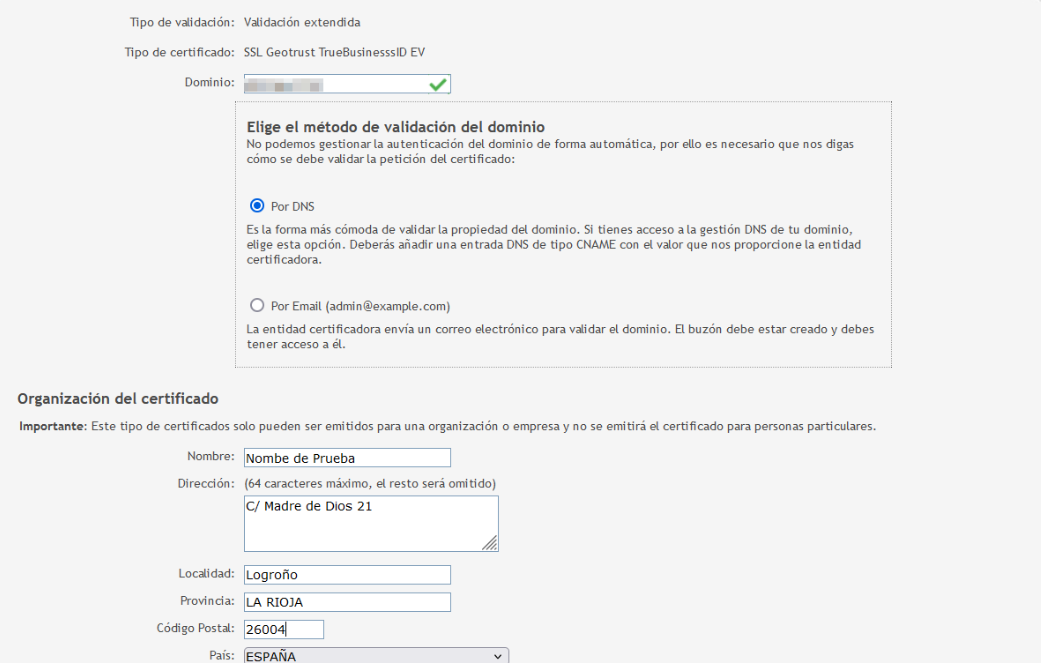
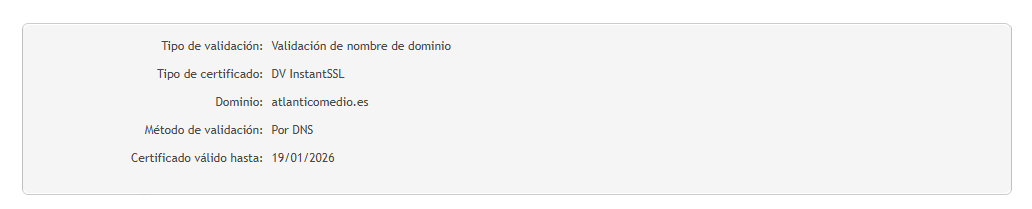
Certificados de tipo OV y EV
Importante. Los certificados de tipo Validación de Organización (OV) y Validación Extendida (EV) tardan más tiempo en concederse porque la Autoridad Certificadora (CA) valida que la información de la empresa sea precisa.
La Autoridad Certificadora se pone en contacto con las personas de la empresa que se han indicado en el formulario de solicitud para realizar las comprobaciones pertinentes.
Los certificados de tipo OV (Validación de organización) y EV (Validación Extendida) siguen un proceso más riguroso para su concesión.
Para los certificados de validación extendida, la entidad certificadora puede llamar a la persona de contacto para comprobar ciertos datos y solicitará documentación adicional para asegurarse de que la información introducida en la solicitud del certificado es verídica y exacta.
Para un certificado de tipo OV o EV, debes completar la siguiente información:
- Dominio o subdominio para el que solicitas el certificado
- Datos de la organización para la que solicitas el certificado (nombre y dirección)
- Contacto Administrativo dentro de la organización solicitante. La Autoridad Certificadora se pondrá en contacto con él para validar los datos del certificado
- Contacto Técnico, es la persona con la que contactará la Autoridad Certificadora para validar los datos técnicos del certificado
Es indispensable que los datos introducidos para el contacto administrativo y para el contacto técnico sean exactos ya que la Autoridad Certificadora puede llamar a estos contactos para asegurarse de que la información sea exacta.
Debido a que el proceso de validación es más exhaustivo, la concesión del certificado puede llevar días.
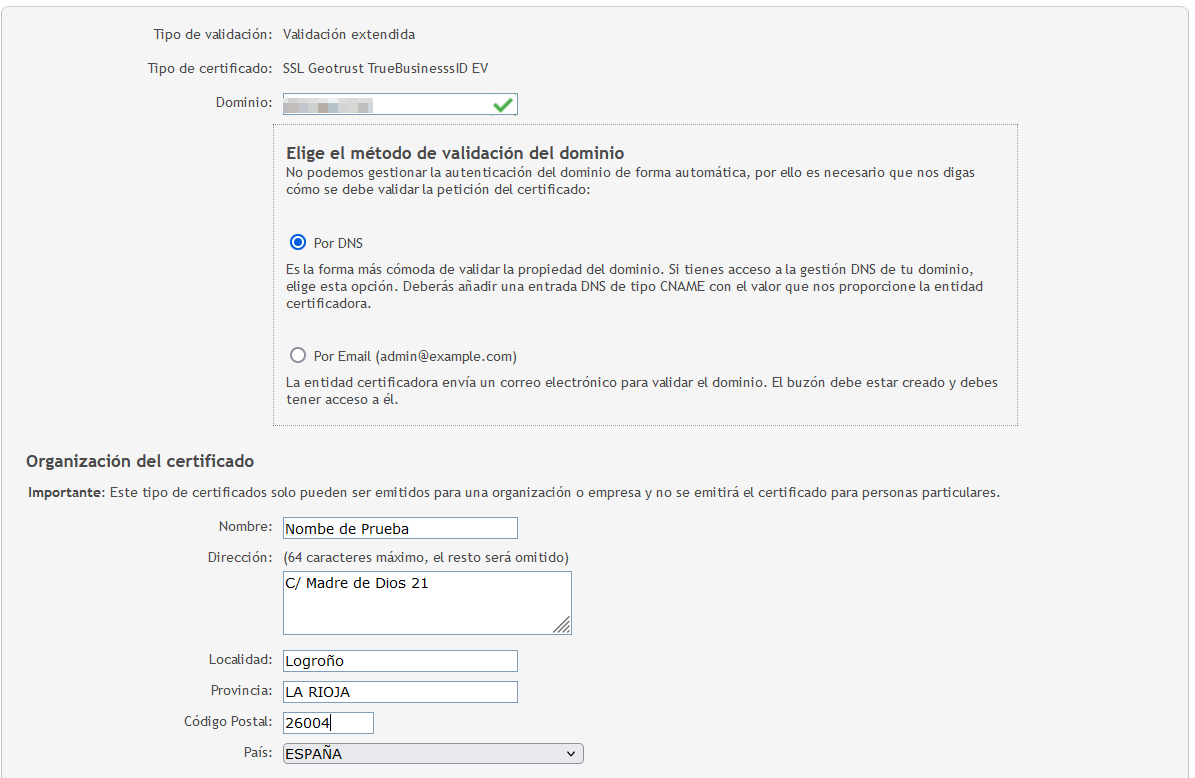
3. Operaciones disponibles con tu certificado SSL
Una vez se haya concedido el certificado, tendrás disponibles todas las operaciones que puedes realizar con él desde el módulo de Operaciones certificado:
- Instalar / desinstalar el certificado
- Dirigir el tráfico del dominio a zona segura
- Descargar el certificado
Para algunos certificados también podrás obtener el sello de confianza de la entidad certificadora para que lo incluyas en tu sitio web.

Instalación del certificado
Si Arsys gestiona las DNS y el hosting del dominio, puedes instalar el certificado desde el módulo de Operaciones certificado. Se mostrará un listado con todos los dominios (y sus subdominios en caso de que sea un certificado de tipo wildcard) con el estado, el tipo de validación, la opción de instalar el certificado y la opción de activar la redirección a zona segura.
Para instalar el certificado, solo hay que pinchar en el switch de la columna Instalar. Si el certificado es para una Tienda Online de Arsys, la instalación no es inmediata; se puede demorar unas 24 horas.
Con el certificado instalado, tienes la opción de activar la redirección a zona segura.
Si tienes el hosting con nosotros, también podrás instalar el certificado desde el Panel de Control del hosting.
Redirección a zona segura
Con el certificado instalado, puedes forzar a que todo el tráfico de tu sitio web vaya a zona segura. Al activarlo, se redirigirán todas las llamadas del protocolo HTTP a HTTPS.
La redirección no afecta a la instalación del certificado ni al tráfico directo por HTTPS, solo al tráfico web que vaya por zona no segura y se redirija a HTTPS.
Descarga del certificado
Independientemente de dónde esté alojado el dominio de tu certificado, siempre tienes la opción de descargarlo desde Descargar SSL.
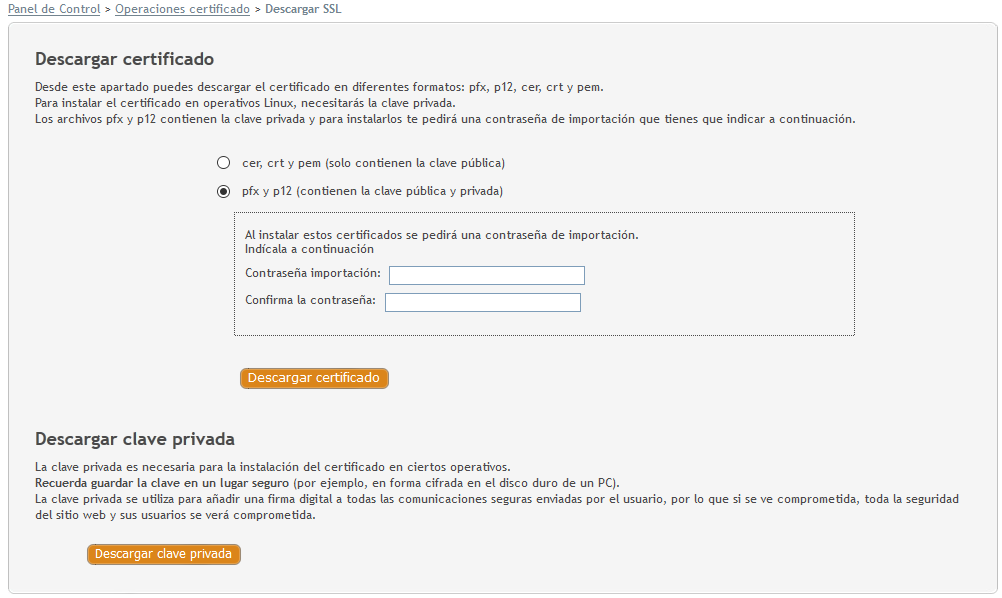
Hay distintos formatos disponibles para descargar y necesitarás uno u otro según el alojamiento donde tengas tu dominio.
También podrás descargar la clave primaria (necesaria para instalar el certificado en ciertos operativos). Es importante que guardes en un lugar seguro y cifrado esta clave. Como medida de seguridad, te solicitaremos que introduzcas la contraseña del panel de control para proceder con la descarga.